DELL服务器错误代码
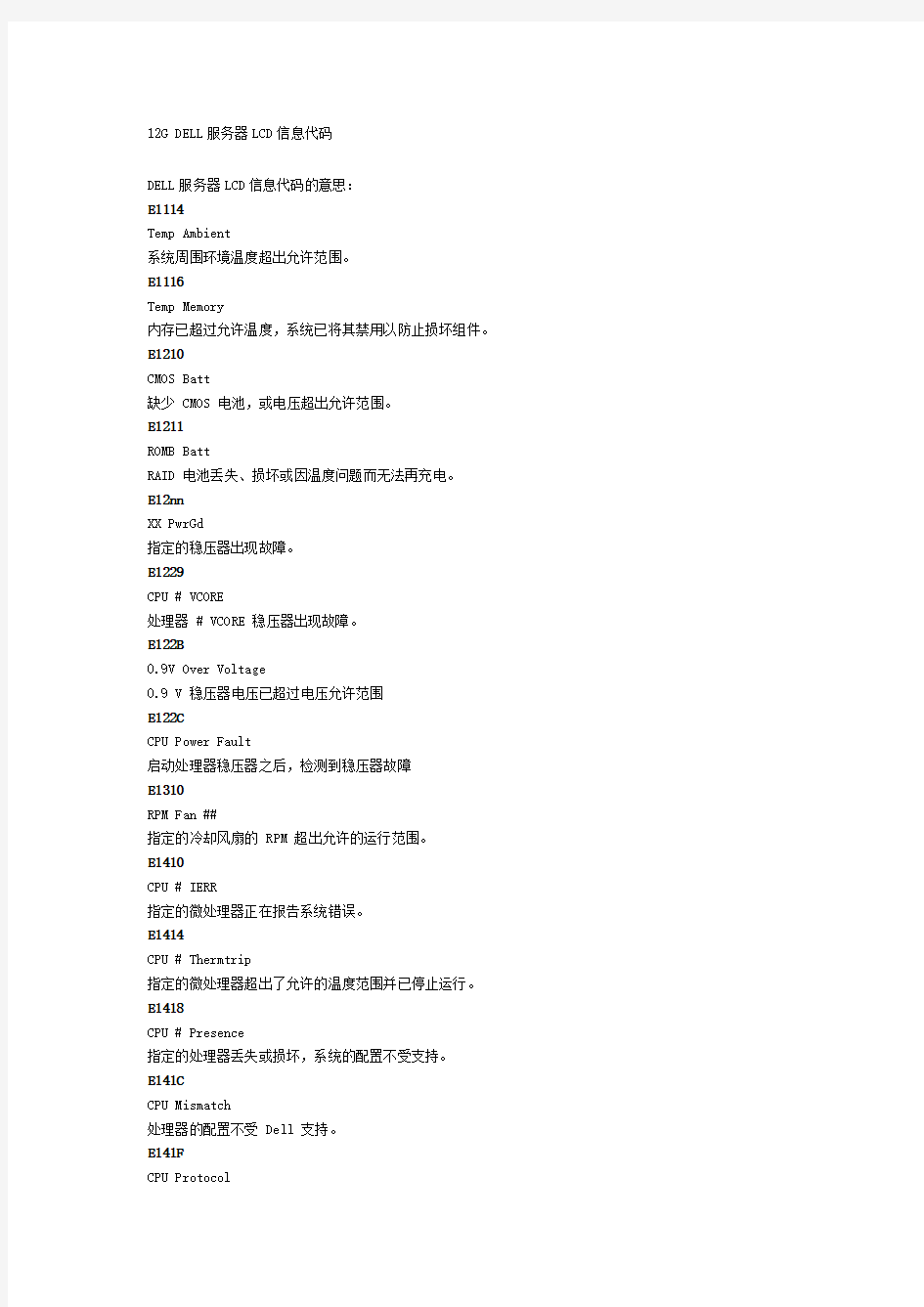
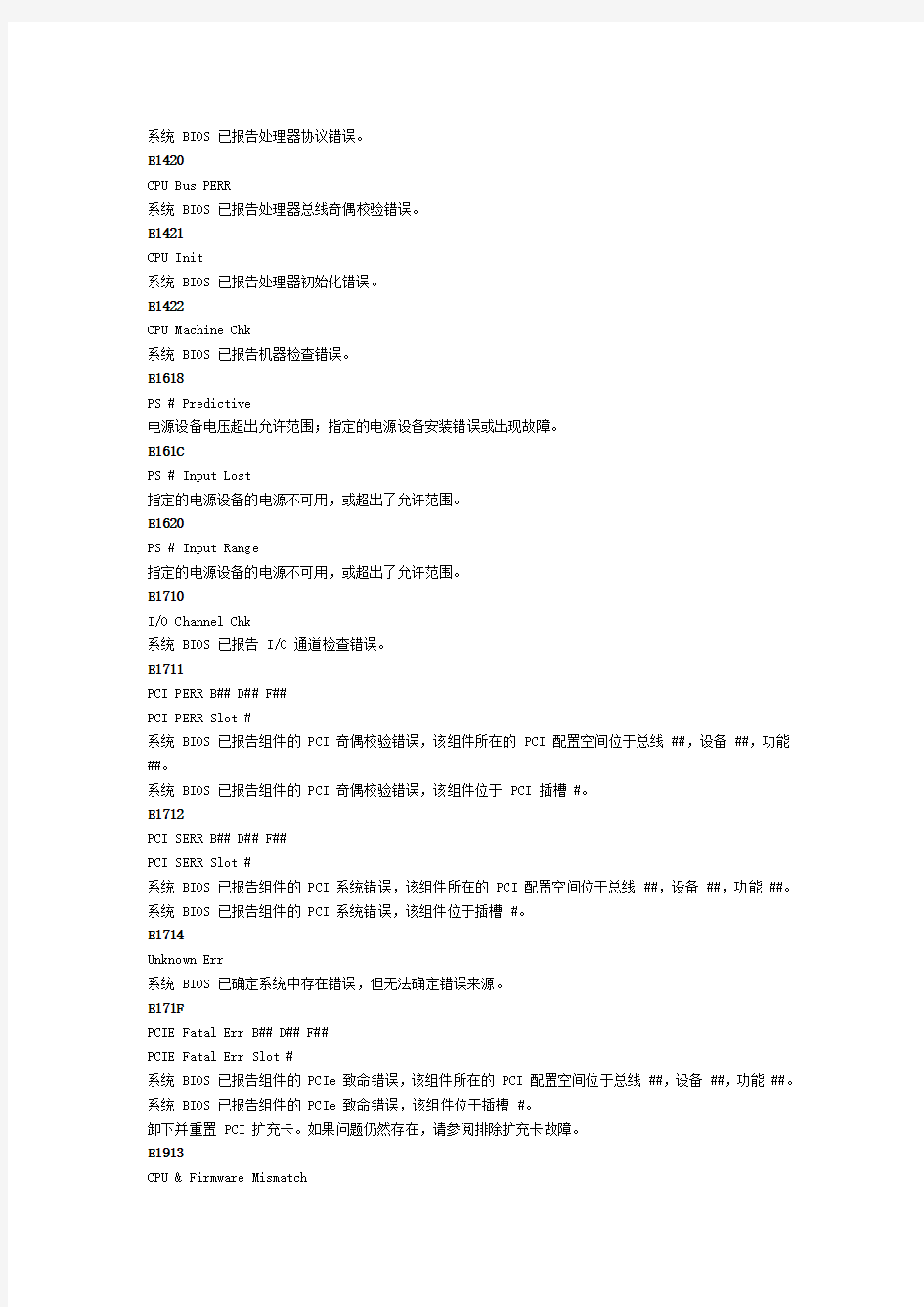
12G DELL服务器LCD信息代码
DELL服务器LCD信息代码的意思:
E1114
Temp Ambient
系统周围环境温度超出允许范围。
E1116
Temp Memory
内存已超过允许温度,系统已将其禁用以防止损坏组件。E1210
CMOS Batt
缺少 CMOS 电池,或电压超出允许范围。
E1211
ROMB Batt
RAID 电池丢失、损坏或因温度问题而无法再充电。
E12nn
XX PwrGd
指定的稳压器出现故障。
E1229
CPU # VCORE
处理器 # VCORE 稳压器出现故障。
E122B
0.9V Over Voltage
0.9 V 稳压器电压已超过电压允许范围
E122C
CPU Power Fault
启动处理器稳压器之后,检测到稳压器故障
E1310
RPM Fan ##
指定的冷却风扇的 RPM 超出允许的运行范围。
E1410
CPU # IERR
指定的微处理器正在报告系统错误。
E1414
CPU # Thermtrip
指定的微处理器超出了允许的温度范围并已停止运行。E1418
CPU # Presence
指定的处理器丢失或损坏,系统的配置不受支持。
E141C
CPU Mismatch
处理器的配置不受 Dell 支持。
E141F
CPU Protocol
系统 BIOS 已报告处理器协议错误。
E1420
CPU Bus PERR
系统 BIOS 已报告处理器总线奇偶校验错误。
E1421
CPU Init
系统 BIOS 已报告处理器初始化错误。
E1422
CPU Machine Chk
系统 BIOS 已报告机器检查错误。
E1618
PS # Predictive
电源设备电压超出允许范围;指定的电源设备安装错误或出现故障。
E161C
PS # Input Lost
指定的电源设备的电源不可用,或超出了允许范围。
E1620
PS # Input Range
指定的电源设备的电源不可用,或超出了允许范围。
E1710
I/O Channel Chk
系统 BIOS 已报告 I/O 通道检查错误。
E1711
PCI PERR B## D## F##
PCI PERR Slot #
系统 BIOS 已报告组件的 PCI 奇偶校验错误,该组件所在的 PCI 配置空间位于总线 ##,设备 ##,功能##。
系统 BIOS 已报告组件的 PCI 奇偶校验错误,该组件位于 PCI 插槽 #。
E1712
PCI SERR B## D## F##
PCI SERR Slot #
系统 BIOS 已报告组件的 PCI 系统错误,该组件所在的 PCI 配置空间位于总线 ##,设备 ##,功能 ##。系统 BIOS 已报告组件的 PCI 系统错误,该组件位于插槽 #。
E1714
Unknown Err
系统 BIOS 已确定系统中存在错误,但无法确定错误来源。
E171F
PCIE Fatal Err B## D## F##
PCIE Fatal Err Slot #
系统 BIOS 已报告组件的 PCIe 致命错误,该组件所在的 PCI 配置空间位于总线 ##,设备 ##,功能 ##。系统 BIOS 已报告组件的 PCIe 致命错误,该组件位于插槽 #。
卸下并重置 PCI 扩充卡。如果问题仍然存在,请参阅排除扩充卡故障。
E1913
CPU & Firmware Mismatch
BMC 固件不支持 CPU。
E2010
No Memory
系统中没有安装内存。
E2011
Mem Config Err
检测到内存,但是内存不可配置。配置内存期间检测到错误。E2012
Unusable Memory
已配置内存,但内存不可用。内存子系统出现故障。
E2013
Shadow BIOS Fail
系统 BIOS 无法将其快擦写映像复制到内存中。
E2014
CMOS Fail
CMOS 出现故障。CMOS RAM 未正常工作。
E2015
DMA Controller
DMA 控制器出现故障。
E2016
Int Controller
中断控制器出现故障。
E2017
Timer Fail
计时器刷新故障。
E2018
Prog Timer
可编程间隔计时器错误。
E2019
Parity Error
奇偶校验错误。
E201A
SIO Err
SIO 出现故障。
E201B
Kybd Controller
键盘控制器出现故障。
E201C
SMI Init
系统管理中断 (SMI) 初始化失败。
E201D
Shutdown Test
BIOS 关闭系统检测失败。
E201E
POST Mem Test
BIOS POST 内存检测失败。
E201F
DRAC Config
Dell 远程访问控制器 (DRAC) 配置失败。
E2020
CPU Config
CPU 配置失败。
E2021
Memory Population
内存配置不正确。内存安装顺序不正确。
E2022
POST Fail
视频后出现一般故障。
E2110
MBE DIMM ## & ##
“## & ##”指示的 DIMM 组中的一个 DIMM 发生内存多位错误 (MBE)。
E2111
SBE Log Disable DIMM ##
系统 BIOS 已禁用内存单位错误 (SBE) 记录,在重新引导系统之前,不会再记录更多的 SBE。“##”表示BIOS 指示的 DIMM。
E2112
Mem Spare DIMM ##
系统 BIOS 确定内存中有太多错误,因此已将内存释放。“## & ##”表示 BIOS 指示的 DIMM 对。
E2113
Mem Mirror DIMM ## & ##
系统 BIOS 确定一半镜像中有太多错误,因此已将内存禁用。“## & ##”表示 BIOS 指示的 DIMM 对。E2118
Fatal NB Mem CRC
北侧的全缓冲 DIMM (FBD) 内存子系统链接中的一个连接失败。
E2119
Fatal SB Mem CRC
南侧的 FBD 内存子系统链接中的一个连接失败。
I1910
Intrusion
主机盖被卸下。
I1911
>3 ERRs Chk Log
LCD 溢出信息。
LCD 上最多只能按顺序显示三条错误信息。第四条信息显示为标准的溢出信息。
I1912
SEL Full
系统事件日志中的事件已满,无法再记录更多事件。
W1228
ROMB Batt < 24hr
预先警告 RAID 电池只剩下不足 24 小时的电量。
戴尔(dell)售后服务800及400免费电话整理大全
戴尔商用台式机售后服务电话 Optiplex 800-858-0950 选1选2选2
戴尔家用台式机售后服务电话 Dimension 800-858-2969 选1选3选2
戴尔商用笔记本售后服务电话 Latitude 800-858-0950 选1选3选2
戴尔中小企业商用台式机售后服务电话 Vostro 400-881-1852 选1选3选2
戴尔中小企业商用笔记本售后服务电话 Vostro 400-881-1852 选1选3选3
戴尔Inspiron 家用台式机售后服务电话 400-886-8610 选1选3选2
戴尔Insprion 家用笔记本售后服务电话 400-886-8610 选1选4选2
戴尔XPS 台式机售后服务电话 800-858-0540 选1选3选2
戴尔XPS 笔记本售后服务电话 800-858-0540 选1选3选3
戴尔服务器PowerEdge售后服务电话 800-858-0960 选1选2选3
戴尔存储产品 PowerVault售后服务电话 800-858-0960 选1选2选4
戴尔图形工作站 Precision售后服务电话 800-858-0960 选1选2选5
戴尔打印机售后服务电话 800-858-2311
戴尔PDA、投影仪及无线路由器产品售后服务电话 800-858-2920
LCD显示代码信息描述现象分析
SYSTEM ID SYSTEM NAME 正常,显示系统信息。
E0000 OVRFLW CHECK LOG 日志满,需要清除日志。
E0119 TEMP AMBIENTTEMP BMC 环境温度,过高或者过低。
E0212 VOLT PG n 请检测电源模块是否正常。
E0212 VOLT BATT ROMB RAID 卡电池问题,需要重新充放电或者更换电池。
E0212 VOLT BATT CMOS CMOS 电池需要更换。
E0412 RPM FAN n FAN REDUNDANCY LOST 风扇问题,请根绝显示的风扇编号查看风扇情况。
E0780 PROC n PRESENCE 编号位置没有安装CPU
E07F0 PROC n IERR CPU 安装不正确。
E07FA PROC n THERMTRIP 编号所指位置的CPU 温度高。
E0876 PS n 编号所指位置电源问题,检查电源模块安装以及接线情况。E08F4 POWER PS n 电源线没有接好。
E0CF5 LOG DISABLE SBE 内存,单字节逻辑错误。
E0D76 BP DRIVE n 1x2 DRIVE FAIL n SCSI CONNECTOR 硬盘掉线,请先备份数据。然后进行硬盘的REBUILD。
DELL服务器错误代码
12G DELL服务器LCD信息代码 DELL服务器LCD信息代码的意思: E1114 Temp Ambient 系统周围环境温度超出允许范围。 E1116 Temp Memory 内存已超过允许温度,系统已将其禁用以防止损坏组件。E1210 CMOS Batt 缺少 CMOS 电池,或电压超出允许范围。 E1211 ROMB Batt RAID 电池丢失、损坏或因温度问题而无法再充电。 E12nn XX PwrGd 指定的稳压器出现故障。 E1229 CPU # VCORE 处理器 # VCORE 稳压器出现故障。 E122B 0.9V Over Voltage 0.9 V 稳压器电压已超过电压允许范围 E122C CPU Power Fault 启动处理器稳压器之后,检测到稳压器故障 E1310 RPM Fan ## 指定的冷却风扇的 RPM 超出允许的运行范围。 E1410 CPU # IERR 指定的微处理器正在报告系统错误。 E1414 CPU # Thermtrip 指定的微处理器超出了允许的温度范围并已停止运行。E1418 CPU # Presence 指定的处理器丢失或损坏,系统的配置不受支持。 E141C CPU Mismatch 处理器的配置不受 Dell 支持。 E141F CPU Protocol
系统 BIOS 已报告处理器协议错误。 E1420 CPU Bus PERR 系统 BIOS 已报告处理器总线奇偶校验错误。 E1421 CPU Init 系统 BIOS 已报告处理器初始化错误。 E1422 CPU Machine Chk 系统 BIOS 已报告机器检查错误。 E1618 PS # Predictive 电源设备电压超出允许范围;指定的电源设备安装错误或出现故障。 E161C PS # Input Lost 指定的电源设备的电源不可用,或超出了允许范围。 E1620 PS # Input Range 指定的电源设备的电源不可用,或超出了允许范围。 E1710 I/O Channel Chk 系统 BIOS 已报告 I/O 通道检查错误。 E1711 PCI PERR B## D## F## PCI PERR Slot # 系统 BIOS 已报告组件的 PCI 奇偶校验错误,该组件所在的 PCI 配置空间位于总线 ##,设备 ##,功能##。 系统 BIOS 已报告组件的 PCI 奇偶校验错误,该组件位于 PCI 插槽 #。 E1712 PCI SERR B## D## F## PCI SERR Slot # 系统 BIOS 已报告组件的 PCI 系统错误,该组件所在的 PCI 配置空间位于总线 ##,设备 ##,功能 ##。系统 BIOS 已报告组件的 PCI 系统错误,该组件位于插槽 #。 E1714 Unknown Err 系统 BIOS 已确定系统中存在错误,但无法确定错误来源。 E171F PCIE Fatal Err B## D## F## PCIE Fatal Err Slot # 系统 BIOS 已报告组件的 PCIe 致命错误,该组件所在的 PCI 配置空间位于总线 ##,设备 ##,功能 ##。系统 BIOS 已报告组件的 PCIe 致命错误,该组件位于插槽 #。 卸下并重置 PCI 扩充卡。如果问题仍然存在,请参阅排除扩充卡故障。 E1913 CPU & Firmware Mismatch
Dell服务器安装操作系统四种方法
Dell服务器安装操作系统四种方法 PowerEdge服务器手动安装操作系统.....................(适合有软驱软盘,硬盘有数据要保留的用户) Dell PowerEdge 1950 服务器Windows 2003安装手册 本文档介绍了在不使用Dell Open Manage Server Assistant (DOSA) 光盘引导的情况下,如何安装Windows 2003 Server 到您的Dell PowerEdge 1950 上。这个过程需要大约45 到60 分钟。 *通常不使用Dell Open Manage Installition 光盘引导安装主要是基于以下一些原因: 1. 原有的硬盘分区里有重要的数据, 倘若使用OMSA光盘安装, 将会删去硬盘上的原有分区; 2. 原有硬盘上有动态磁盘分区,DOSA光盘引导将导致系统自动重启, 而进入不了安装界面。 索引 步骤1. 识别您的Power Edge 服务器的系统配置 步骤2. 安装前的准备 步骤3. win2003安装步骤 步骤4. 驱动程序的安装 步骤1. 识别您的PowerEdge 服务器的系统配置 Note:具体信息随配置不同,请根据自己的配置正确安装。 常见1950 服务器集成的设备: ·集成两块网络适配器BroadCom 5708以太网卡; ·ATI Radeon(TM) ES1000显示卡; ·DRAC 5 远程控制卡(可选) ·常见使用的硬盘控制卡: - SAS5i控制器(安装内置磁盘) https://www.360docs.net/doc/084697878.html,/SAS-Non-RAID/R122665.exe (32bit) https://www.360docs.net/doc/084697878.html,/SAS-Non-RAID/R122666.exe (EMT64/x64) - SAS5E控制器(安装外置磁盘柜) - PERC 5I控制器(安装内置磁盘阵列) https://www.360docs.net/doc/084697878.html,/SAS-RAID/R120960.EXE (32bit) https://www.360docs.net/doc/084697878.html,/SAS-RAID/R120962.EXE (EMT64/x64) - PERC 5E控制器(安装外置磁盘阵列柜) 步骤2. 安装前的准备
Dell诊断程序以及错误代码警告声音代码
Dell 诊断程序 警告:开始执行本节中的任何步骤之前,请阅读并遵循《产品信息指南》中的安全说明。 何时使用Dell 诊断程序 如果您的计算机出现问题,请在与Dell 联络寻求技术帮助之前,执行本节中的检查并运行Dell 诊断程序。 建议您在开始之前先打印这些步骤。 注意:Dell 诊断程序只能在Dell? 计算机上使用。 进入系统设置程序,查看计算机的配置信息,确保要检测的设备显示在系统设置程序中并处于活动状态。 从硬盘驱动器或Drivers and Utilities CD(一种也称为ResourceCD 的可选CD)启动Dell 诊断程序。 从硬盘驱动器启动Dell 诊断程序 打开(或重新启动)计算机。 系统显示DELL? 徽标时,立即按
DELL服务器报错代码大全
DELL服务器LCD信息代码 DELL服务器LCD信息代码的意思: E1114 Temp Ambient 系统周围环境温度超出允许范围。 E1116 Temp Memory 内存已超过允许温度,系统已将其禁用以防止损坏组件。 E1210 CMOS Batt 缺少 CMOS 电池,或电压超出允许范围。 E1211 ROMB Batt RAID 电池丢失、损坏或因温度问题而无法再充电。 E12nn XX PwrGd 指定的稳压器出现故障。 E1229 CPU # VCORE 处理器 # VCORE 稳压器出现故障。 E122B 0.9V Over Voltage 0.9 V 稳压器电压已超过电压允许范围 E122C CPU Power Fault 启动处理器稳压器之后,检测到稳压器故障 E1310
RPM Fan ## 指定的冷却风扇的 RPM 超出允许的运行范围。 E1410 CPU # IERR 指定的微处理器正在报告系统错误。 E1414 CPU # Thermtrip 指定的微处理器超出了允许的温度范围并已停止运行。E1418 CPU # Presence 指定的处理器丢失或损坏,系统的配置不受支持。 E141C CPU Mismatch 处理器的配置不受 Dell 支持。 E141F CPU Protocol 系统 BIOS 已报告处理器协议错误。 E1420 CPU Bus PERR 系统 BIOS 已报告处理器总线奇偶校验错误。 E1421 CPU Init 系统 BIOS 已报告处理器初始化错误。 E1422 CPU Machine Chk 系统 BIOS 已报告机器检查错误。 E1618 PS # Predictive
戴尔+DELL服务器的操作系统安装方法
戴尔DELL服务器的操作系统安装方法 注意:采用DOSA光盘引导和安装服务器系统,将使您服务器硬盘上的所有数据丢失,因此此方法仅供全新的服务器和确认数据有备份前提下的服务器安装 此安装方式仅支持零售版操作系统,如果是盗版光盘,如市面上常见的WINDOWS2003 3IN1版本则无法使用(DELL强烈建议您采用正版软件)安装前请确认您的服务器光驱为DVD 首先,将随机配送的Systems Management Tools and Documentation version6.0光盘放入服务器光驱,将服务器设置为光驱引导。 注:此版本dosa支持相应系统为: 1、Server 2003 sp2 ; 2、Server 2003 sp2 64 bit ; 3、windows 2003 SBS sp2; 4、Server 2008; 5、windows 2008 SBS\EBS x64; 6、Red hat Linux4.7 32bit; 7、Red hat Linux 4.7 64bit; 8、Red hat Linux5.2 32bit; 9、Red hat Linux 5.2 64bit; 10、Suse Linux10 sp2 64bit;11、ESX 3.5 U4 操作系统光盘版本一定要和DOSA 安装时选择的版本一致,否则DOSA会报告插入无效光盘。 支持的服务器类型: PowerEdge M610 PowerEdge M710 PowerEdge R610 PowerEdge R710 PowerEdge T610 PowerEdge T710 PowerEdge R410 PowerEdge T410 DOSA6.0 下载地址: pport/downloads/download.aspx?c=us&l=en&s=gen&releaseid=R215376&Syste mID=pwe_r710&servicetag=CLQRN2X&os=WNET&osl=en&deviceid=17861&devlib=0
DELL服务器RAID配置教程
在启动电脑的时候按CTRL+R 进入RAID 设置见面如下图 名称解释: Disk Group:磁盘组,这里相当于是阵列,例如配置了一个RAID5,就是一个磁盘组 VD(Virtual Disk):虚拟磁盘,虚拟磁盘可以不使用阵列的全部容量,也就是说一个磁盘组可以分为多个VD PD(Physical Disk):物理磁盘 HS:Hot Spare 热备 Mgmt:管理 【一】创建逻辑磁盘 1、按照屏幕下方的虚拟磁盘管理器提示,在VD Mgmt菜单(可以通过CTRL+P/CTRL+N 切换菜单),按F2展开虚拟磁盘创建菜单 2、在虚拟磁盘创建窗口,按回车键选择”Create New VD”创建新虚拟磁盘
3、在RAID Level选项按回车,可以出现能够支持的RAID级别,RAID卡能够支持的级别有RAID0/1/5/10/50,根据具体配置的硬盘数量不同,这个位置可能出现的选项也会有所区别。 选择不同的级别,选项会有所差别。选择好需要配置的RAID级别(我们这里以RAID5为例),按回车确认。
4、确认RAID级别以后,按向下方向键,将光标移至Physical Disks列表中,上下移动至需要选择的硬盘位置,按空格键来选择(移除)列表中的硬盘,当选择的硬盘数量达到这个RAID级别所需的要求时,Basic Settings的VD Size中可以显示这个RAID的默认容量信息。有X标志为选中的硬盘。 选择完硬盘后按Tab键,可以将光标移至VD Size栏,VD Size可以手动设定大小,也就是说可以不用将所有的容量配置在一个虚拟磁盘中。如果这个虚拟磁盘没有使用我们所配置的RAID5阵列所有的容量,剩余的空间可以配置为另外的一个虚拟磁盘,但是配置下一个虚拟磁盘时必须返回VD Mgmt创建(可以参考第13步,会有详细说明)。VD Name根据需要设置,也可为空。 注:各RAID级别最少需要的硬盘数量,RAID0=1,RAID1=2,RAID5=3,RAID10=4,RAID50=6 5、修改高级设置,选择完VD Size后,可以按向下方向键,或者Tab键,将光标移至Advanced Settings处,按空格键开启(禁用)高级设置。如果开启后(红框处有X标志为开启),可以修改Stripe Element Size大小,以及阵列的Read Policy与Write Policy,Initialize 处可以选择是否在阵列配置的同时进行初始化。 高级设置默认为关闭(不可修改),如果没有特殊要求,建议不要修改此处的设置。
DELL服务器BIOS设置
D E L L服务器B I O S设 置 集团标准化小组:[VVOPPT-JOPP28-JPPTL98-LOPPNN]
系统设置程序是一种BIOS程序,使您可以管理系统硬件和指定BIOS级的选项。通过系统设置程序,您可以: 在添加或删除硬件后更改NVRAM设置 查看系统硬件配置 启用或禁用集成设备 设置性能和电源管理阈值 管理系统安全 选择系统引导模式 系统设置程序也能供您指定引导模式,以便于安装操作系统: BIOS引导模式(默认)是标准的BIOS级引导接口。 UEFI引导模式是一种基于一体化可扩展固件接口规格(UEFI)(高于系统BIOS)的增强64位引导接口。有关此接口的详情,请参阅。 在系统设置程序BootSettings(引导设置)屏幕的?BootMode(引导模式)字段中选择引导模式。请参阅。指定引导模式后,系统将以该模式引导,然后即可通过该模式继续安装操作系统。然后,您必须将系统引导为同一引导模式(BIOS或UEFI)以访问安装的操作系统。试图从其它引导模式引导操作系统将导致系统在启动时立即停机。 注:操作系统必须兼容UEFI(例如,Microsoft??WindowsServer??2008x64版)才能通过UEFI 引导模式进行安装。DOS和32位操作系统不支持UEFI,只能通过BIOS引导模式进行安装。 进入系统设置程序 1.打开或重新启动系统。 2.系统显示以下信息时按
dell戴尔poweredger720服务器错误代码二
Dell/戴尔 PowerEdge R720 服务器错误代码二 本空间免费为已购买客户提供终身售前以及售后技术支持 140 错误代码消息信息 MEM0701消息 Correctable memory error rate exceeded for
DELL服务器RAID配置中文手册
对RAID进行操作很可能会导致数据丢失,请在操作之前务必将重要数据妥善备份,以防万一。 名称解释: Disk Group:磁盘组,这里相当于是阵列,例如配置了一个RAID5,就是一个磁盘组 VD(Virtual Disk):虚拟磁盘,虚拟磁盘可以不使用阵列的全部容量,也就是说一个磁盘组可以分为多个VD PD(Physical Disk):物理磁盘 HS:Hot Spare 热备 Mgmt:管理 1、按照屏幕下方的虚拟磁盘管理器提示,在VD Mgmt菜单(可以通过CTRL+P/CTRL+N 切换菜单),按F2展开虚拟磁盘创建菜单
2、在虚拟磁盘创建窗口,按回车键选择”Create New VD”创建新虚拟磁盘
3、在RAID Level选项按回车,可以出现能够支持的RAID级别,RAID卡能够支持的级别有RAID0/1/5/10/50,根据具体配置的硬盘数量不同,这个位置可能出现的选项也会有所区别。 选择不同的级别,选项会有所差别。选择好需要配置的RAID级别(我们这里以RAID5为例),按回车确认。 4、确认RAID级别以后,按向下方向键,将光标移至Physical Disks列表中,上下移动至需要选择的硬盘位置,按空格键来选择(移除)列表中的硬盘,当选择的硬盘数量达到这个RAID级别所需的要求时,Basic Settings的VD Size中可以显示这个RAID的默认容量信息。有X标志为选中的硬盘。 选择完硬盘后按Tab键,可以将光标移至VD Size栏,VD Size可以手动设定大小,也就是说可以不用将所有的容量配置在一个虚拟磁盘中。如果这个虚拟磁盘没有使用我们所配置的RAID5阵列所有的容量,剩余的空间可以配置为另外的一个虚拟磁盘,但是配置下一个
Dell戴尔PowerEdgeR720服务器错误代码二
Dell/戴尔PowerEdge R720 服务器错误代码二 本空间免费为已购买客户提供终身售前以及售后技术支持 140 错误代码消息信息 MEM0701消息 Correctable memory error rate exceeded for
DELL双路服务器图解安装全过程
DELL双路服务器图解安装全过程 不管企业规模如何一般来说企业内部都会有自己的网络服务,任何网络服务的运行都离不开服务器。那么对于企业网络管理员来说如何安装服务器呢?相比普通计算机来说服务器在设置上又有哪些不同呢?安装服务器操作系统前要有哪些值得注意的地方呢?相比这些问题是中小企业网络管理员所关心的话题,那么今天就请各位IT168读者跟随笔者一起零距离体验DELL服务器安装全过程。 一、设备简介: 笔者使用的是DELL公司出品的机架式服务器PowerEdge 2950,他属于双插槽、四核2U机架式服务器,处理类型为Intel Xeon 5310,速度是1.6GHz,内存容量是2G。(如图1) 图1 正面能够看到电源按钮以及设备型号标识信息,在正面板有一个显示屏可以随时显示系统和设备运行状态。同时在前面板依次提供了光驱和VGA接口,还有两个USB接口,下面则是硬盘架。(如图2)
图2 在实际使用过程中我们点正面“i”按钮可以让显示屏在不同状态下进行切换,从而显示不同信息。(如 图3) 图3 PowerEdge 2950后面板提供的接口更多,从左向右依次是VGA接口,USB接口和两个千M以太网卡接口,同时在右边提供了双电源接口,保证设备具备双路供电系统让PowerEdge 2950可以更稳定的运行,电源的冗余也是服务器有别于普通计算机的一大特点。(如图4)
图4 除了常规接口外在下排接口上方提供了扩展插槽,我们可以从图中看到写有PCI 2,PCI 3的字样,在日后运行过程中我们可以通过这些插槽针对PowerEdge 2950服务器进行升级。(如图5) 图5 在PowerEdge 2950上部有一个锁扣,通过他可以将前面板锁死,同时PowerEdge 2950提供了三个SAS 接口的硬盘,这些硬盘都支持热插拔。(如图6)
DELL服务器RAID配置详细教程
DELL服务器RAID配置教程 在启动电脑的时候按CTRL+R 进入RAID 设置见面如下图 名称解释: Disk Group:磁盘组,这里相当于是阵列,例如配置了一个RAID5,就是一个磁盘组VD(Virtual Disk):虚拟磁盘,虚拟磁盘可以不使用阵列的全部容量,也就是说一个磁盘组可以分为多个VD PD(Physical Disk):物理磁盘 HS:Hot Spare 热备 Mgmt:管理 【一】创建逻辑磁盘 1、按照屏幕下方的虚拟磁盘管理器提示,在VD Mgmt菜单(可以通过CTRL+P/CTRL+N 切换菜单),按F2展开虚拟磁盘创建菜单 2、在虚拟磁盘创建窗口,按回车键选择”Create New VD”创建新虚拟磁盘
3、在RAID Level选项按回车,可以出现能够支持的RAID级别,RAID卡能够支持的级别有RAID0/1/5/10/50,根据具体配置的硬盘数量不同,这个位置可能出现的选项也会有所区别。 选择不同的级别,选项会有所差别。选择好需要配置的RAID级别(我们这里以RAID5为例),按回车确认。
4、确认RAID级别以后,按向下方向键,将光标移至Physical Disks列表中,上下移动至需要选择的硬盘位置,按空格键来选择(移除)列表中的硬盘,当选择的硬盘数量达到这个RAID级别所需的要求时,Basic Settings的VD Size中可以显示这个RAID的默认容量信息。有X标志为选中的硬盘。 选择完硬盘后按Tab键,可以将光标移至VD Size栏,VD Size可以手动设定大小,也就是说可以不用将所有的容量配置在一个虚拟磁盘中。如果这个虚拟磁盘没有使用我们所配置的RAID5阵列所有的容量,剩余的空间可以配置为另外的一个虚拟磁盘,但是配置下一个虚拟磁盘时必须返回VD Mgmt创建(可以参考第13步,会有详细说明)。VD Name根据需要设置,也可为空。 注:各RAID级别最少需要的硬盘数量,RAID0=1,RAID1=2,RAID5=3,RAID10=4,RAID50=6 5、修改高级设置,选择完VD Size后,可以按向下方向键,或者Tab键,将光标移至Advanced Settings处,按空格键开启(禁用)高级设置。如果开启后(红框处有X标志为开启),可以修改Stripe Element Size大小,以及阵列的Read Policy与Write Policy,Initialize 处可以选择是否在阵列配置的同时进行初始化。 高级设置默认为关闭(不可修改),如果没有特殊要求,建议不要修改此处的设置。
DELL服务器硬件报错——错误代码和解决方法
以下为DELL服务器常见硬件故障代码,帮助大家快速定位DELL服务器硬件故障。代码文本原因纠正措施 E1000Failsafe voltage error.Contact support.(故障保护电压错误。请联 络支持人员。)查看系统事件记录以了解严重故 障事件。 断开系统的交流电源 10 秒,然后 重新启动系统。 如果问题仍然存在,请参阅"获得 帮助"。 E1114Ambient Temp exceeds allowed range.(环境温度超过了许可范 围。)环境温度到了超出许可范围的某 个点。 请参阅"系统冷却问题故障排除"。 E1116Memory disabled, temp above range.Power cycle AC.(已禁用内 存,温度超出范围。请关闭交流电源 再打开。)内存已超过许可温度,系统已将 其禁用以防止组件损坏。 断开系统的交流电源 10 秒,然后 重新启动系统。 请参阅"系统冷却问题故障排除"。 如果问题仍然存在,请参阅"获得 帮助"。 E1210Motherboard battery failure.Check battery.(母板电池故障。请检查电 池。)CMOS 电池丢失,或电压超出许 可范围。 请参阅"系统电池故障排除"。 E1211RAID Controller battery failure.Check battery.(RAID 控制 器电池故障。请检查电池。)RAID 电池丢失、损坏或因温度 问题而无法再充电。 重新插入 RAID 电池连接器。请参 阅"安装 RAID 电池"和"系统冷却 问题故障排除"。 E1216 3.3V Regulator failure.Reseat PCIe cards.(3.3V 稳压器故障。请 重置 PCIe 卡。)3.3V 稳压器出现故障。请卸下并重置 PCIe 扩充卡。如果 问题仍然存在,请参阅"扩充卡故 障排除"。 E1229CPU # VCORE Regulator failure.Reseat CPU.(CPU # VCORE 稳压器故障。请重置 CPU。)特定处理器 VCORE 稳压器出现 故障。 请重置处理器。请参阅"处理器故 障排除"。 如果问题仍然存在,请参阅"获得 帮助"。 E122A CPU # VTT Regulator failure.Reseat CPU.(CPU # VTT 稳 压器故障。请重置 CPU。)特定处理器 VTT 稳压器出现故 障。 请重置处理器。请参阅"处理器故 障排除"。 如果问题仍然存在,请参阅"获得 帮助"。 E122C CPU Power Fault.Power cycle AC.(CPU 电源故障。请关闭交流电源 再打开。)接通处理器电源时检测到电源故 障。 断开系统的交流电源 10 秒,然后 重新启动系统。 如果问题仍然存在,请参阅"获得 帮助"。 E122D Memory Regulator # Failed.Reseat DIMMs.(内存稳压器 # 故障。请重置 DIMM。)某个内存稳压器出现故障。重置内存模块。请参阅"系统内存 故障排除"。 E122E On-board regulator failed.Call support.(机载稳压器故障。请联络 支持人员。)某个内置稳压器出现故障。断开系统的交流电源 10 秒,然后 重新启动系统。 如果问题仍然存在,请参阅"获得 帮助"。 E1310Fan ## RPM exceeding range.Check fan.(风扇 ## 转速超出范围。请检 查风扇。)特定风扇的每分钟转数超出预期 的操作范围。 请参阅"系统冷却问题故障排除"。 E1311Fan module ## RPM exceeding range.Check fan.(风扇模块 ## 转 速超出范围。请检查风扇。)特定模块中的特定风扇的每分钟 转数超出预期的操作范围。 请参阅"系统冷却问题故障排除"。 E1313Fan redundancy lost.Check fans.(风扇冗余丢失。请检查风 扇。)系统中的风扇不再有冗余。如果 再次发生风扇故障,系统将存在 过热危险。 请查看 LCD 以了解其它滚动信 息。请参阅"风扇故障排除"。 E1410System Fatal Error detected.(检测到系统严重错误。)检测到严重的系统错误。请查看 LCD 以了解其它滚动信 息。断开系统的交流电源 10 秒, 然后重新启动系统。 如果问题仍然存在,请参阅"获得
DELL服务器系统安装引导盘安装
ELL PowerEdge 2950 服务器 RAID 的详细配置方法(附图) (2011-12-17 11:09:12) 标签: raid 2950 2003 分类: 操作系统 本文记录了一次由三块 SAS 硬盘组建 RAID-5 并完成 WINDOWS 2003 SERVER 系统的完整过程。 1、开机,到RAID 卡自检画面时,按提示按“CTRL+R”键打开RAID 卡配置界面。 (注:如果增减了硬盘或调整了硬盘位置,开机到RAID 自检时会出现如下画面,按任意键保持这种改变继续;按“C”键加载RAID 配置工具重新配置。如果你是要重新配置RAID 就按“C”,这样完成后,磁盘上的全部数据都会被删除)
因为磁盘排列已经改变,打开的RAID配置工具显示虚拟硬盘0出错,见下图:
2、打开RAID配置工具,如下图,这台服务器只有一个虚拟硬盘 Disk 0,由三块硬盘组成,容量272.250GB。 3、按上下光标键选中“Disk Group 0”,按“F2”键弹出配置菜单,通过光标键选择“Delete Disk Group”,按回车,删除此虚拟磁盘排列。
4、弹出警告确认框。光标键定位“OK”按钮后回车执行删除。(回车确定后,磁盘上的全部数据将被删除!) 5、服务器上已没有任何硬盘排列存在了。
6、在“No Configuration Present”上按“F2”键弹出配置菜单,通过光标键选中“Create New VD”,回车,创建新的硬盘排列。 7、之后会打开如下所示硬盘排列配置对话框。首先选择RAID类型:光标键(上、下、左、右、TAB)定位在“RAID Level”右侧蓝色矩形按钮上选择一个RAID类型后回车。
DELL服务器引导过程安装说明
DELL服务器系统安装引导 过程详解 针对现场有DELL的服务器坏掉后,需要重新引导的问题。很多同事很头痛,今天就来说说DELL服务器引导过程的具体步奏,一下都是单位内部装机过程的真实图片,现场引导过程中,如有与图片不一致的过程,还请多百度,多思考,有新的技术及时与大家分享,废话不多说了,直接上图。 首先找到DELL服务器自带的引导盘,见下图,准备工作做好。 图1 DELL引导盘 第一步:开机,打开光驱,将引导盘放入,狂按F8,等待数据读取,直到出现图2界面,该步骤是选择引导提语言,而不是选择操作系统的语言,不要误会。
图2 引导过程提示语言的选择 中文大家都懂的,下面的引导过程也就简单多了,所以该步骤非常重要。 第二步:选择好提示语言后,见到图3界面。该过程是配置网络参数的,一般情况下不用修改,点击取消,后提示是否退出向导,选择是,之后进入下一步即可。
图3网络参数配置 第三步:见到图4,选择最下面的“配置RAID和部署操作系统”,即开始整个系统引导过程。 图4 系统引导界面 第四步:首先要开始进入阵列配置,会见到图5界面,选择“首先配置RAID”,点击下一步即可。
图5开始配置阵列 第五步:图6是开始配置阵列的第一步,直接点击下一步即可。 图6 阵列配置第1步 第六步:图7为阵列级别的选择,一般选择“RAID 0”,点击下一步。具体每个级别的不同含义可参照https://www.360docs.net/doc/084697878.html,/view/63423.htm自行学习。 图7 阵列配置第2步
第七步:图8是对磁盘数量的选择,如果有多块硬盘,下面会显示2个或2个以上磁盘名称,这时要在全选前面的方块打“√”,即选择所有硬盘,点击下一步。 图8 阵列配置第3步 第八步:图9是对虚拟磁盘进行命名,一般单位出去的电脑名称是“50”,含义可以是50所,也可以50盛同,现场装机可以自定义其他名称,例:qdlh。点击下一步进入图10。
Dell服务器R720操作系统安装与重装
Dell服务器R720操作系统安装与重装 2014/4/2 hclysu Dell服务器R720操作系统安装和重装,注意细节: 1、首次安装操作系统 Dell服务器R720首次安装操作系统时,必须使用Dell提供的dell system tools and documents引导盘,然后选择相应的操作系统选项(不同出厂年份版本的引导盘所含操作系统列表可能不一样),然后按照提示的时机,插入自己相应的操作系统盘就可以自动安装了,但这里要求双方的操作系统必须一致,否则会报找不到相应的cd media错误。 2、重装操作系统 有的时候在第一次安装完操作系统后,可能会有某些地方不满意,但是很多数据要保留,这时候需要在保存数据的同时再重装系统,如果还用Dell的引导盘的话,你就会发现它只提供全部重装系统,也就是说用引导盘的话,肯定会删除全部磁盘和数据,所以说此时的系统安装肯定不可以这样的。Dell服务器系统提供了一个系统自带的system services,也就开机后摁F10就可以进入了,之后选择OS Deploy (部署OS)就可以了,然后一定要在第一次这样安装时要仔细阅读它提供的文档,以免造成不必要的时间浪费,不仅是做这个的时候,就是其它的问题也是一样,一定要在第一次使用或安装时,仔细阅读一下文档。 简单总结一下:首次安装时用Dell引导盘,非首次安装时可用F10
进入Dell自带的引导选项,可以省去很多事。(1)选择部署路径;(2)选择操作系统;(3)选择安装模式(4)选择引导模式;(5)插入操作系统介质;(6)重新引导系统。 重新引导系统时,初始化完成后提示“按下任意键从CD或DVD启动”,此时按任意键,否则会绕过系统安装。 DELL R720服务器U盘安装操作系统指南一.系统安装注意事项:1、DELL服务器安装系统,根据实际情况先做raid,如果只有一块硬盘要做 raid0。 2、安装系统前先把U盘做成启动盘,然后下载相应的阵列卡驱动,一同拷到U盘里。 3、划分系统磁盘时要把100MB的系统保留空间删掉。 4、系统安装完成后要将分页文件放到别的磁盘里(原因是DELL服务器是32G内存的,系统安装完后会在C盘生成32G的虚拟内存,导致C盘空间减小)。 二.做raid DELLR720做系统,首先要对磁盘做raid,这里只有一块磁盘,所以做raid0. 不做raid的话开机的时候会出现如下界面,不操作的话进不了系统。
DELL服务器系统安装图文步骤实用型
D E L L服务器系统安装 图文步骤实用型 文档编制序号:[KKIDT-LLE0828-LLETD298-POI08]
DELL服务器系统安装基本步骤 服务器的操作系统安装方式和普通终端机的安装方式有着很大的不同点,主要是因为服务一般都是安装有多块高速硬盘,通过SCSI适配卡来实现硬盘的RAID组合。由于使用了SCSI卡来管理硬盘资源,服务器操作系统的安装方式就有部分区别于普通电脑的安装流程。接下来通过图文和说明来初步掌握一下服务器系统的基本安装步骤: 一、DELL服务器开机,选择”F11=Boot Menu”光盘引导,插入DELL自带的系统安装Linux引导光盘。 二、稍等片刻,屏幕出现如下界面(不同版本的DOSA光盘界面可能略有不同,但所有步骤一样) 首先确认 A:选择语言为简体中文(此语言为安装向导提示语言,并非操作系统语言) B:键盘类型选择美式英语 C:点击单击此处访问服务器设置处,进入下一步安装 进入服务器设置; 第一步:设置好服务器的时间和日期以及时区,然后选择继续 第二步:在配置RAID项,请选择跳过RAID配置 第三步:根据您的需要选择操作系统。(如果选项中没有您所需要的系统,则您所需要的系统没有通过DELL在该机型上的可用性测试,可能出现驱动程序装不上的情况,除非您改变操作系统,否则DELL将无法对您提供系统安装的技术支持)备注:由于linux 不支持 CERC SATA raid(也就是sata raid 配置不起作用),所以安装是需要把raid关闭.如果你有配置raid 会出现:
第四步:为Red Hat En噶terprise Linux 配置硬盘驱动器.调整您的分区大小,可以进行修改。 第五步:可以跳过此设置(点击继续),网络配置可以等系统安装完成后再进行配置,如果您已经知道您公司的IT分配的IP地址,可以在此设置(DELL提醒您安装操作系统时请拔除网线,待打好系统补丁后再插上网线,以防止病毒入侵)第六步:根据页面提示,填入相应的配置信息,包括系统名称,域名,防火墙,语 言,Root密码,DNS服务器,默认网关.(可以跳过以后配置) 第七步:确认安装摘要后,确认弹出CD已选中,然后选择继续。 第八步:放入您的操作系统光盘,文件复制将开始,如果提示复制错误或者光盘错误,请更换你的系统光盘
